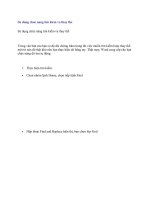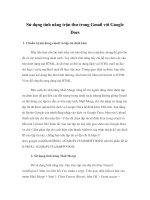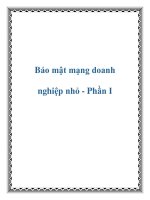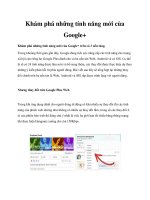Sử dụng tính năng đăng nhập bảo mật nâng cao của Google (phần I) docx
Bạn đang xem bản rút gọn của tài liệu. Xem và tải ngay bản đầy đủ của tài liệu tại đây (307.39 KB, 5 trang )
Sử dụng tính năng đăng nhập bảo mật nâng cao của Google (phần I)
Cách đây không lâu, Google đã công bố một số thông tin về tính năng
xác nhận tài khoản qua 2 bước bảo mật, và người sử dụng đã không
còn phải tiếp tục chờ đợi để được thử nghiệm điều này. Với tính năng
mới mẻ này, dù cho bạn hoặc ai đó bị mất mật khẩu đăng nhập cũng cảm
thấy an tâm vì 1 người lạ không dễ dàng có thể vượt qua được bức tường
bảo mật đã được thiết lập sẵn.
Về mặt kỹ thuật, tính năng này sẽ phá vỡ quá trình xâm nhập tài khoản
Google bất hợp pháp bằng việc yêu cầu mã xác nhận bao gồm 5 – 8 ký tự
– được gửi tới điện thoại của người dùng dưới dạng tin nhắn hoặc trực
tiếp qua máy tính bằng video call. Đồng thời, hệ thống còn cung cấp cho
người dùng 10 đoạn mã sao lưu để phòng trường hợp đánh mất điện
thoại. Mặt khác, Google không yêu cầu bạn nhập mã mỗi khi đăng nhập
vì đã có tùy chọn sử dụng trong vòng 30 ngày.
Nhưng, nếu bạn tiến hành xóa toàn bộ cookies trong máy tính, thì có
nghĩa phải nhập lại các mã bảo mật này. Về cơ bản, các quy trình tiến
hành lần lượt như sau:
Lưu ý rằng khi bạn áp dụng quá trình bảo mật bằng 2 bước, toàn bộ
chương trình, ứng dụng hoặc website sử dụng tài khoản Google sẽ tự
động đăng xuất. Và sau đó, nếu muốn sử dụng lại những chương trình
này, thì bạn cần phải tạo thêm mật khẩu tương ứng. Đây là điểm cần lưu
ý nếu bạn thực sự muốn dùng tính năng này.
Truy cập trang quản lý tài khoản Google và đăng nhập. Tại đây, các bạn
chọn Using 2-step verification trong mục Personal Settings:
Google sẽ yêu cầu người dùng xác nhận mật khẩu để tiếp tục:
Khi chuyển tới trang tiếp theo, chọn đường dẫn Set up 2-step
verification:
Tiếp theo, các bạn cần chọn thiết bị di động sử dụng chính. Google ưu
tiên Androids, Blackberrys, và iPhones tại mục lựa chọn, nhưng người sử
dụng có thể chọn bất cứ dòng điện thoại nào. Lưu ý rằng quá trình này có
thể áp dụng được với Google Voice! Sau khi chọn điện thoại, nhấn Next:
Sau đó, Google sẽ yêu cầu bạn nhập số điện thoại cụ thể và chính xác vì
Google sẽ trực tiếp gửi mã xác nhận qua số này. Nếu trong trường hợp tin
nhắn này không hoạt động, bạn có thể lựa chọn Automated voice phone
call. Sau khi nhập số điện thoại và chọn Send code, bạn sẽ nhìn thấy 1
dấu check màu xanh hiển thị, đồng thời sẽ nhận được tin nhắn có dạng
như sau từ Google:
466453: Your Google verification code is
123456
Điền dãy số trong tin nhắn gửi về từ Google trong ô Code và nhấn
Verify. Nếu tất cả thông tin được khai báo chính xác, hệ thống sẽ hiển thị
Your phone number is configured với dấu check màu xanh bên cạnh: